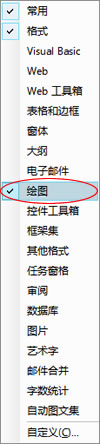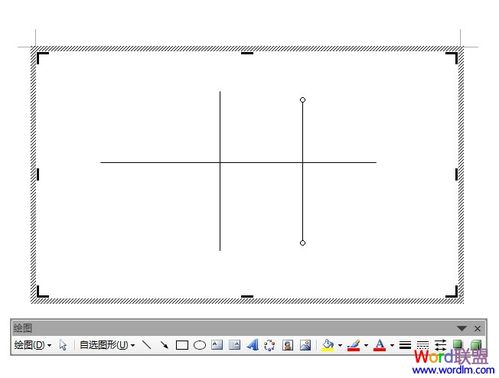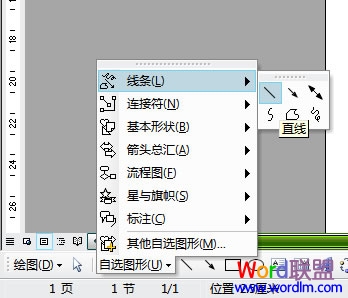怎样在Word中画直线以及给直线上色
Word制图制表避免不了要用到绘图工具,Word绘图工具非常强大,我们可以用它画出各式各样的图案和线条,还可以给画出的掬研疔缎图形涂上颜色。毕竟这个功能不是经常用到,所以知道的人也比较少,这里Word联盟还是来为大家讲讲如何在Word中画直线。
如何在Word中画直线?
1、第一步、右键单击“菜单栏”,在弹出的选项列表中将“绘图”钩选;
2、第二步、此时,Word中就会出现一个“绘图”工具栏,我单击(下图)中的“直线”按钮; 第三步、按住键盘上的“Shift”键,鼠标左键按住不放,拖动直线的长度即可;
3、当然,我们也可以利用“绘图”中的“自选图形”-->线条-->直线,来画直线,(同样选种后还是按住 Shift 键来画出直线)。
如何给画出的直线上色?
1、这里我们先用鼠标单击选中刚刚画出的直线,然后选中“绘图”工具栏中的“线条颜色”来对线条进行上色。(如下图)
声明:本网站引用、摘录或转载内容仅供网站访问者交流或参考,不代表本站立场,如存在版权或非法内容,请联系站长删除,联系邮箱:site.kefu@qq.com。